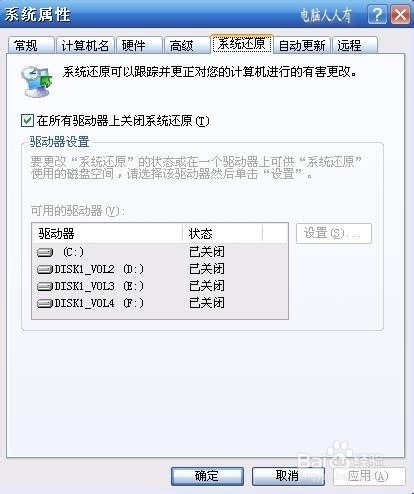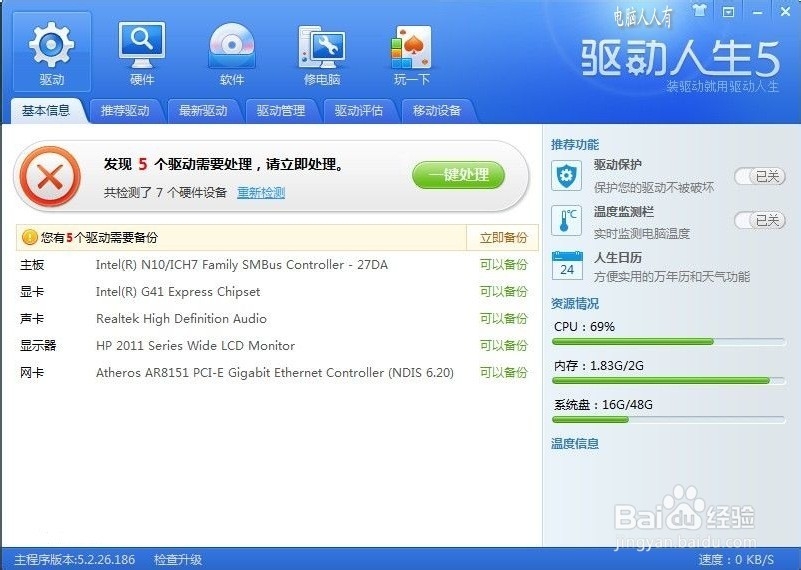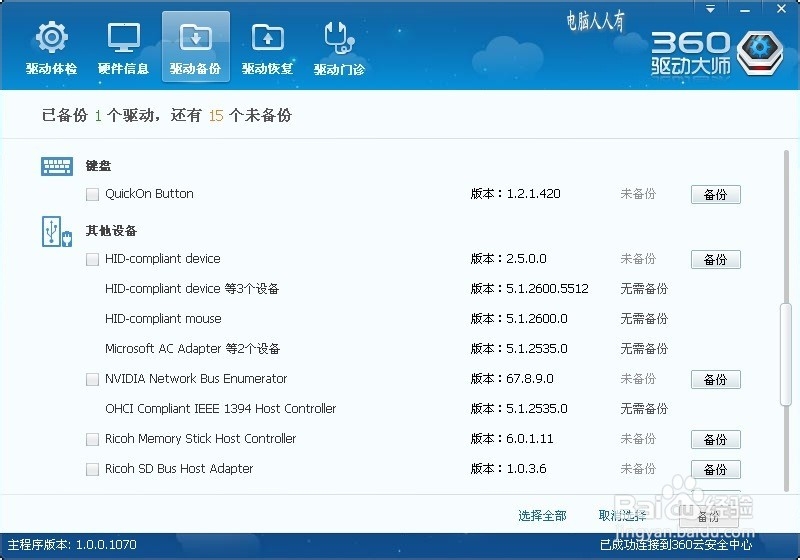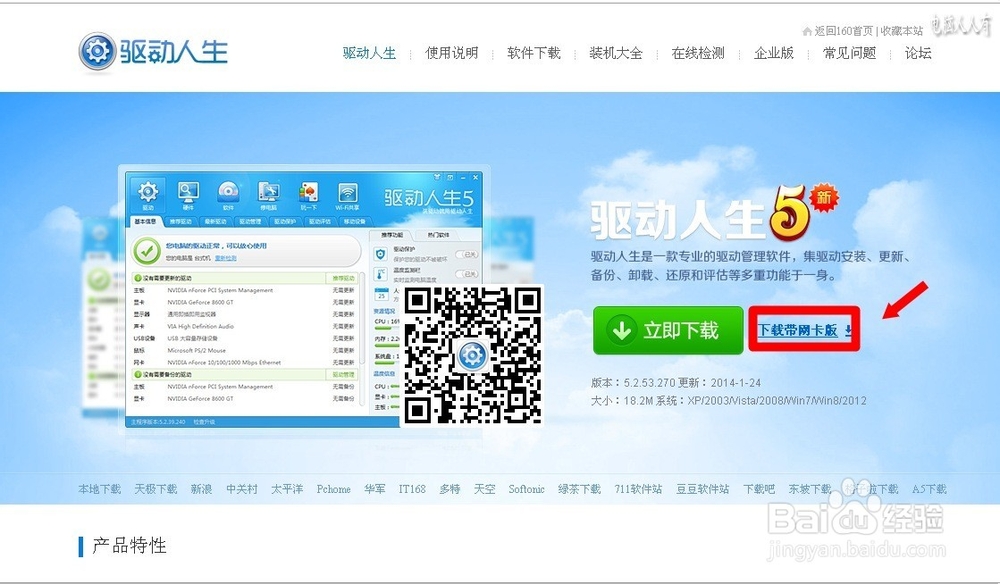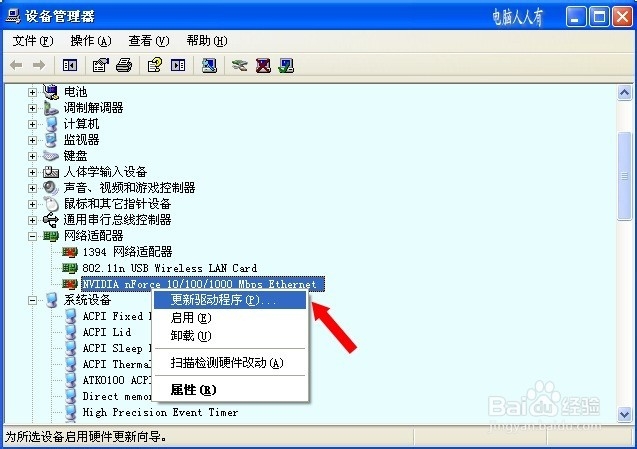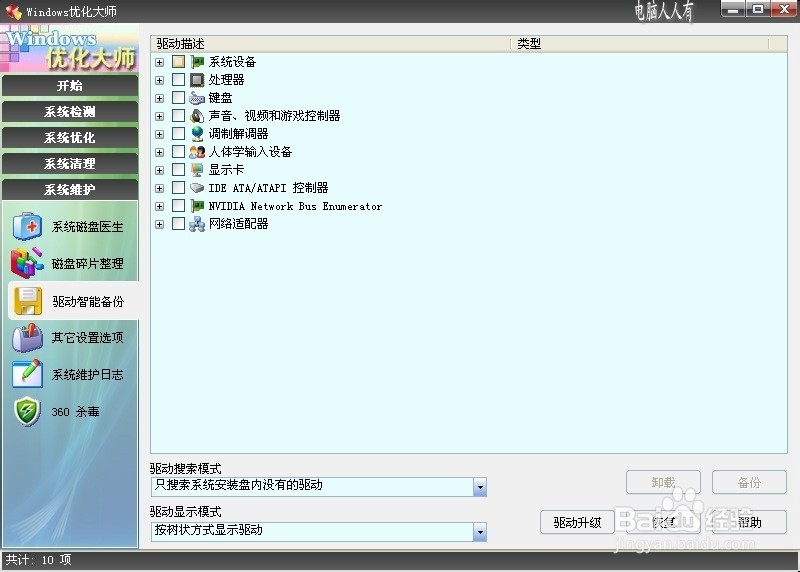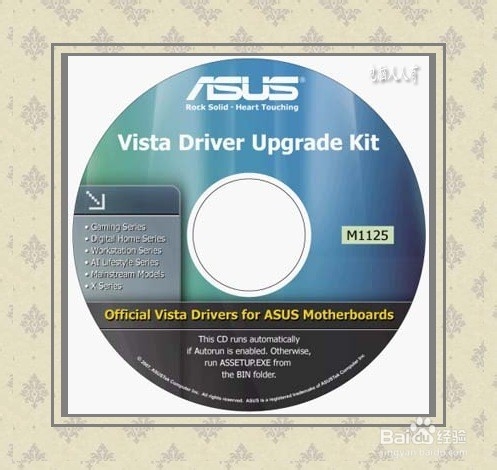备份还原驱动
1、既然驱动程序在操作系统中这么重要,那么系统中是否有自带的备份、还原设备驱动程序的功能呢?遗憾的是,到目前为止是没有的,要想达到这个目的,只能使用操作系统自带的还原系统功能,但是,这样做又会牵一发而动全身,很多设置都会改变,很不方便,更何况有些还原功能早就被一些克隆安装盘优化掉了。
2、驱动人生:这个更新、备份、还原设备驱动程序的功能只能借助于第三方软件来完成之,但是,比较遗憾的是这些第三方软件都会有些许美中不足之处,比较常毡鹭跞锞见的有驱动人生自动更新设备驱动程序软件,这种软件也会不断推送最新的设备驱动程序,但是,有一点一定要注意:驱动程序不是最新版本最好,而是匹配的版本才好。
3、驱动精灵:和驱动人生并驱齐驾的还有驱动精灵,这些软件越做功能越多,但是随之而来的权限也是一版高过一版,为了防止很多人用过软件更新驱动之后就卸载的使用习惯,软件也采取了相应的对策——越来越难卸载干净,甚至还在系统服务中留下了暗探,软件卸载了,开机还会有随机启动项!这就叫:请神容易送神难……
4、鲁大师:这是一款综合性的设备检测软件,其中也有驱动程序更新的功能,即便是使用软件更新,也会有一定的风险(再更新的条目中有这样的警示),所以使用第三方软件更新,一定要做好原有设备驱动程序的备份工具,以便更新了驱动程序出错之后,可以使用原有的备份还原驱动程序。
5、驱动大师:很多人其实操作系统都装有360安全卫士,不妨使用其中的驱动大师(就是以前的鲁大师),尤其是电脑的设备型号比较陈旧或者稀少(难伺候),这时不妨使用不同的第三方驱动更新软件检测一下,尤其是要关注软件给出的设备驱动程序的版本号,往往能够解决这些设备型号的驱动程序更新的问题。
6、综上所述,这些驱动更新都需要电脑保持联网状态,因为这些驱动程序都需要下载到电脑中去的。那么有些网卡驱动异常,本身没有网络可用,如何更新驱动程序呢?此时,不妨使用一些自带万能网卡驱动程序的版本,在可以联网的电脑上下载一下,然后保存到u盘中,再在需要更新的电脑上(无网)更新一下即可。
7、更新设备驱动程序的具体步骤是:开始→控制面板→系统→硬件→设备管理器→ 网络适配器→右键点击网卡设备→指向u盘中的带有万能网卡驱动→按部就班更新完毕即可。
8、优化大师:优化大师→系统维护→驱动智能备份→勾选需要备份的设备→备份→最好保存在非C盘(比如:D盘),万一系统异常也能找到已经备份的驱动程序。所有这些第三方软件的备份的驱动程序,还原时都需要再次使用这些软件,而不能备份好之后,脱离软件来还原设备驱动程序,这是很多用户说没有想到的。
9、更新设备驱动的原则:显示正常,不要轻易更新显卡驱动程序。电脑有声,不要随意更新声卡驱动程序。网络正常,不要尝鲜更新网卡驱动程序。匹配驱动,购机时附带的驱动程序光盘。如要尝鲜,先备份原有驱动,以防不测。更新失败,可及时返回原有的驱动程序。